Was kann ich tun, wenn mein HBS-RTRR-Sicherungsauftrag nicht beendet wird?
Betroffene Produkte
Hybrid Backup Sync (HBS 3 v14 oder höher)
Wenn ein RTRR-Sicherungsauftrag sehr lange unvollständig bleibt, liegt möglicherweise ein Problem mit den Netzwerkeinstellungen oder den Einstellungen des RTRR-Servers vor. Wir empfehlen Ihnen, den Auftrag manuell zu stoppen und dann die folgenden Schritte auszuführen, bevor Sie versuchen, den Auftrag erneut zu starten.
A. Überprüfen Sie, ob Sie eine Verbindung zum Remote-NAS herstellen können.
- Wechseln Sie auf dem lokalen NAS zu HBS 3 > Sichern & Wiederherstellen.
- Klicken Sie auf den RTRR-Sicherungsauftrag.
- Notieren Sie den Namen und die IP-Adresse des Remote-NAS.
- Wechseln Sie zu Speicherplätze > Remote-NAS.
- Klicken Sie auf das Remote-NAS, das Sie im RTRR-Sicherungsauftrag identifiziert haben.
- Klicken Sie auf
 .
.
Das Fenster Speicherplatz bearbeiten wird geöffnet. - Klicken Sie auf Server erkennen, um zu überprüfen, ob das Remote-NAS über RTRR zugänglich ist.
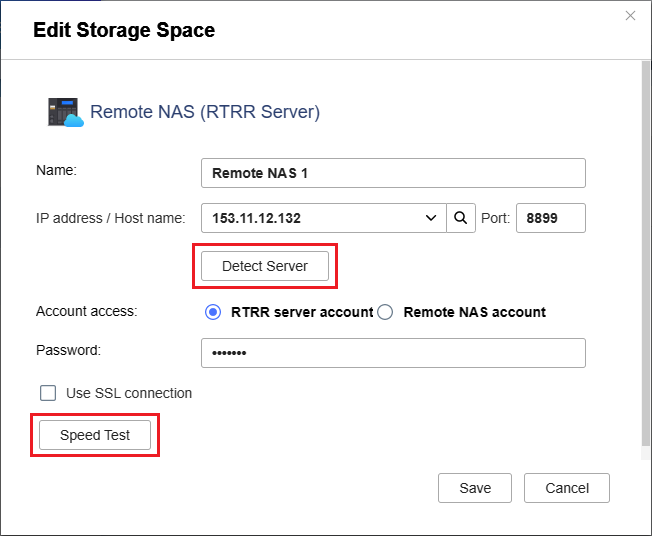 HinweisWenn ein Verbindungsfehler auftritt, überprüfen Sie den RTRR-Dienst auf dem entfernten NAS (siehe Schritt C).
HinweisWenn ein Verbindungsfehler auftritt, überprüfen Sie den RTRR-Dienst auf dem entfernten NAS (siehe Schritt C). - Klicken Sie auf Geschwindigkeitstest, um zu überprüfen, ob Sie mit den angegebenen Anmeldeinformationen eine Verbindung zum Remote-NAS herstellen können.HinweisWenn der Geschwindigkeitstest aufgrund falscher Anmeldedaten fehlschlägt, können Sie die RTRR-Anmeldedaten auf dem entfernten NAS aktualisieren.
B. Überprüfen Sie die Netzwerkeinstellungen im Sicherungsauftrag und auf dem lokalen NAS.
- Wechseln Sie auf dem lokalen NAS zu HBS 3 > Sichern & Wiederherstellen.
- Klicken Sie auf den RTRR-Sicherungsauftrag und klicken Sie dann auf
 .
.
Das Fenster Einen Sicherungsauftrag bearbeiten wird geöffnet. - Wechseln Sie zu Regeln > Netzwerk.
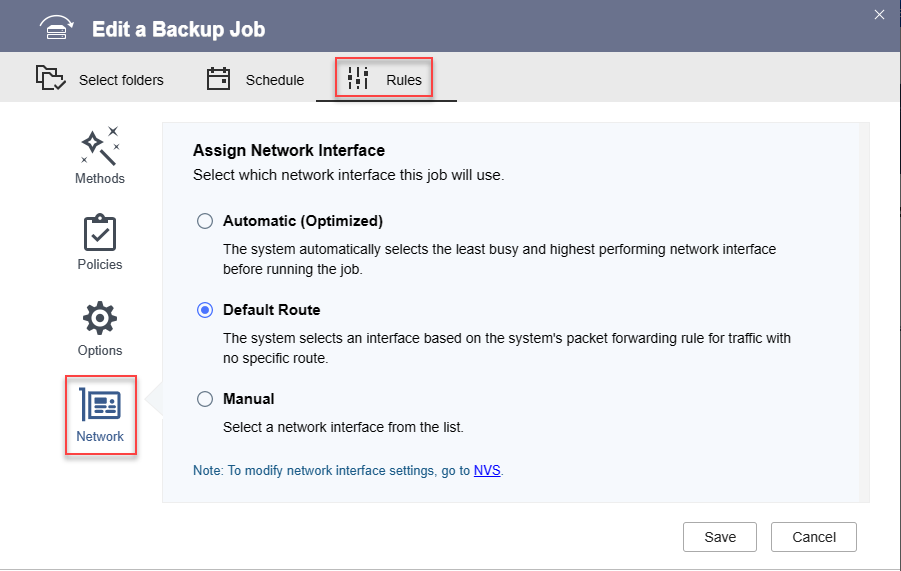 HinweisDie Einstellung Netzwerk wird nur angezeigt, wenn Ihr NAS über zwei oder mehr Netzwerkschnittstellenverbindungen verfügt.
HinweisDie Einstellung Netzwerk wird nur angezeigt, wenn Ihr NAS über zwei oder mehr Netzwerkschnittstellenverbindungen verfügt. - Wenn die Einstellung Netzwerk nicht verfügbar ist, klicken Sie auf Abbrechen und fahren Sie mit Schritt 11 fort.
Wenn die Einstellung Netzwerk verfügbar ist, fahren Sie mit dem nächsten Schritt fort. - Wählen Sie Standard-Route.
- Klicken Sie auf Speichern.
- Öffnen Sie "Netzwerk und Virtueller Switch" und wechseln Sie zu Netzwerk > Schnittstellen.
- Notieren Sie die IP-Adressen aller angeschlossenen Netzwerkschnittstellen.
- Stellen Sie sicher, dass sich die IP-Adressen alle im gleichen Netzwerk-Subnetz befinden.
Die ersten drei Teile der Adressen sollten gleich sein (z. B."192.15.11.1" und "192.15.11.5").
Wenn sie sich nicht im gleichen Subnetz befinden, müssen Sie möglicherweise die DHCP-Einstellungen neu konfigurieren. - Wechseln Sie zurück zum Auftrag in HBS 3.
- Klicken Sie auf Jetzt sichern, um den RTRR-Sicherungsauftrag erneut auszuführen.
- Wenn der Auftrag nicht erfolgreich ausgeführt wird, fahren Sie mit Schritt C fort.
C. Konfigurieren Sie den RTRR-Server auf dem Remote-NAS.
- Wechseln Sie auf dem Remote-NAS zu HBS 3 > Dienste > RTRR-Server.
- Stellen Sie sicher, dass der RTRR-Server aktiviert ist.

- Wählen Sie neben Uploadlimit die Option Unbegrenzt.
- Wählen Sie neben Downloadlimit die Option Unbegrenzt.
- Überprüfen Sie die Einstellung unter Genehmigung für den Netzwerkzugriff.
- Wenn die Option Alle Verbindungen zulassen ausgewählt ist, wechseln Sie zum nächsten Schritt.
- Wenn die Option Genehmigte Verbindungen zulassen ausgewählt ist, klicken Sie auf Hinzufügen und geben Sie die IP-Adressdaten des lokalen NAS ein.
- Klicken Sie auf Übernehmen.
HBS 3 speichert die RTRR-Server-Einstellungen. - Wechseln Sie zurück zum lokalen NAS und wechseln Sie zu HBS 3 > Sichern & Wiederherstellen.
- Klicken Sie auf den RTRR-Sicherungsauftrag und klicken Sie dann auf
 .
.
Das Fenster Einen Sicherungsauftrag bearbeiten wird geöffnet. - Wechseln Sie zu Regeln > Netzwerk.
- Wählen Sie Automatisch (Optimiert).
- Klicken Sie auf Speichern.
Das Fenster Einen Sicherungsauftrag bearbeiten wird geschlossen.
HBS 3 speichert die Einstellungen. - Klicken Sie auf Jetzt sichern, um den RTRR-Sicherungsauftrag erneut auszuführen.





